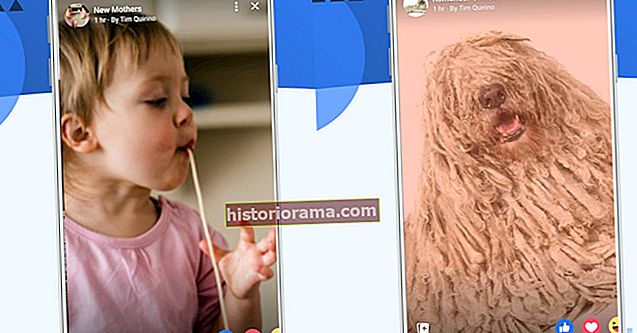Nedá sa to nijako obísť: Vždy sa nájdu ľudia, s ktorými sa jednoducho nechcete rozprávať. Pre mnohých z nás prichádzajú tieto nechcené hovory v podobe vytrvalých bývalých milencov, ktorí sa snažia oživiť stratené veci, alebo v podobe telemarketistov, ktorí ponúkajú luxusnú plavbu „za všetky výdavky“ na tropický ostrov pri južnom cípe Kostariky. Našťastie existuje výber metód blokovania otravných volajúcich. Môžete použiť nastavenia v mobilnom operačnom systéme Apple, aplikácii iBlacklist, režime Nerušiť alebo v iných aplikáciách na blokovanie hovorov tretích strán. Či je rozchod iba dočasný alebo trvalejší, je len na vás.
Nedá sa to nijako obísť: Vždy sa nájdu ľudia, s ktorými sa jednoducho nechcete rozprávať. Pre mnohých z nás prichádzajú tieto nechcené hovory v podobe vytrvalých bývalých milencov, ktorí sa snažia oživiť stratené veci, alebo v podobe telemarketistov, ktorí ponúkajú luxusnú plavbu „za všetky výdavky“ na tropický ostrov pri južnom cípe Kostariky. Našťastie existuje výber metód blokovania otravných volajúcich. Môžete použiť nastavenia v mobilnom operačnom systéme Apple, aplikácii iBlacklist, režime Nerušiť alebo v iných aplikáciách na blokovanie hovorov tretích strán. Či je rozchod iba dočasný alebo trvalejší, je len na vás. Tu je náš návod na blokovanie hovorov pomocou zariadenia Apple iPhone bez ohľadu na verziu vášho operačného systému. Je celkom ľahké zakázať každému známemu číslu, aby vás už nemohlo kontaktovať prostredníctvom telefónnych hovorov, správ a FaceTime, ale vaše rôzne možnosti blokovania hovorov majú rôzne obmedzenia.
Blokujte hovory pomocou systému iOS 7 a novších verzií
Apple má vo svojom operačnom systéme iOS zabudovanú utilitu na blokovanie hovorov. Táto funkcia spolu so všetkými verziami systému iOS od vydania systému iOS 7 umožňuje rýchle blokovanie hovorov, správ a požiadaviek FaceTime bez použitia externého softvéru alebo aplikácií tretích strán. Je to vítané a pohodlné zaradenie - prístupné prostredníctvom ponuky nastavení vášho iPhone a zoznamu kontaktov - ale dostupné iba pre iPhone 4 a novší, iPad 2 a novší, iPad Mini a iPod touch piatej generácie.
Po správnom nastavení budú blokované hovory automaticky presmerované do vašej hlasovej schránky. Na vašom konci nebude nič naznačovať, že ste dostali hovor, text alebo požiadavku FaceTime, ale potvrdenia o odoslaní a ďalšie indikácie sa budú na zariadení odosielateľa stále zobrazovať, ako by to bolo za normálnych okolností - čo znamená, že odosielateľ nebude upozornený na vaše rozhodnutie zablokovať ich. Blokovanie hovorov je pri použití systému iOS 7 a novších verziách jednosmerná ulica, takže blokované čísla môžete naďalej kontaktovať prostredníctvom telefónneho hovoru, textových správ a aplikácie FaceTime bez akýchkoľvek prekážok, pokiaľ sa rozhodnete, že chcete.
Krok 1: Stiahnite a nainštalujte si najnovšiu verziu systému iOS:Ak ste to ešte neurobili, zálohujte svoje zariadenie a inovujte na najnovšiu verziu iOS prostredníctvom iTunes alebo siete Wi-Fi. Ak to chcete urobiť pomocou druhej možnosti, klepnite na hlavnú ikonu nastavenie ikonu na domovskej obrazovke smartphonu, vyberte ikonu Všeobecné v hornej časti výslednej ponuky a potom klepnite na Aktualizácia softvéru. Skontrolujte, či je zariadenie pripojené k zdroju napájania, a klepnite na ikonu Stiahnutie a inštalácia tlačidlo.
Predchádzajúce Ďalej 1 z 2

Krok 2: Prejdite do ponuky Blokovanie hovorov:Klepnite na hlavný nastavenie ikona pri prezeraní domovskej obrazovky. V závislosti od verzie systému iOS môžete ponuku blokovania hovorov nájsť na inom mieste. Ak máte iOS 11 alebo novší, dostanete sa k nemu prechodom nadol na Telefón;v starších verziách ho nájdete klepnutím na Všeobecné najprv teda Telefón. Na výslednej obrazovke podVyzýva V sekcii nájdete položku ponuky uvedenú ako Blokovanie a identifikácia hovorov. Dostanete sa na stránku, kde môžete pridať číslo. Prípadne môžete zvoliť buď Správy alebo FaceTime možnosť od nastavenie pristupovať k tomu istému Zablokované menu ponúkané prostredníctvom Telefón nastavenie.

Krok 3: Blokujte číslo: Klepnite na modrú farbu Blokovať kontakta zvoľte požadované číslo, ktoré chcete zablokovať, z výsledného zoznamu kontaktov. Ak chcete používateľa odblokovať, jednoducho klepnite na ikonuUpraviť možnosť v pravom hornom rohuBlokovanie a identifikácia hovorov stránku, za ktorou nasleduje červený znak odčítania priamo vedľa používateľa, ktorého chcete odblokovať. Potom klepnite na červenú Odblokovať na potvrdenie zmien.

Alternatívna metóda blokovania: Klepnite na ikonu Telefón ikonu počas prezerania domovskej obrazovky, vyberte jednu z týchto možností všetko hovory resp minul hovory a klepnite na informačnú ikonu napravo od čísla, ktoré chcete zablokovať. Teraz sa posuňte do dolnej časti výsledného informačného panela a klepnite na modrú farbu Blokovať tohto volajúceho možnosť, za ktorou nasleduje Blokovať kontakt na potvrdenie žiadosti.
Predchádzajúce Ďalej 1 z 2

Blokovanie hovorov pomocou iBlacklist (iOS 3 a novší)
Nie každý má možnosť upgradovať na najnovšiu verziu systému iOS vzhľadom na hardvérové obmedzenia starších zariadení. Našťastie aplikácia iBlacklist robí vynikajúcu prácu pri blokovaní hovorov a textových správ od konkrétnych ľudí alebo neznámych čísel, ak ste ochotní riskovať útek z väzenia na vašom iPhone a vydať ďalších 12 dolárov v obchode s aplikáciami Cydia. Nie je to náročný ani zdĺhavý proces, ale je to jeden efektívny spôsob blokovania nežiaducej komunikácie. Prezrite si príručku iBlacklist v hornej časti webovej stránky aplikácie, kde nájdete podrobný a podrobný popis softvéru a všetkých jeho funkcií.
Dôležitá poznámka: Útek z väzenia na vašom iPhone zneplatňuje záruku a otvára váš smartphone až na rad problémov so stabilitou a zabezpečením. Ak vás to čo i len trochu znepokojuje, vyhnite sa tejto ceste.
Krok 1: Prejdite do aplikácie iBlacklist - Začnite klepnutím na ikonu Cydia v telefóne a vyhľadaním výrazu iBlacklist na karte vyhľadávania a vyberte aplikáciu z výsledkov vyhľadávania. Predpokladáme, že ste už svoj iPhone uväznili a máte prístup k aplikácii Cydia. Ak nie, pozrite si našu príručku o tom, ako útek z väzenia váš iPhone odomknúť alternatívny obchod.
Krok 2: Stiahnite a nainštalujte si aplikáciu iBlacklist - Postupujte podľa pokynov na obrazovke pre stiahnutie a zakúpenie iBlacklistu. Po dokončení sťahovania kliknite na ikonu Zavrieť okno zatvorte program Cydia a vráťte sa na domovskú obrazovku. Predtým, ako sa zmeny prejavia, bude pravdepodobne potrebné reštartovať telefón.
Krok 3: Blokujte číslo: Prejdite svojimi aplikáciami, nájdite ikonu iBlacklist a otvorte aplikáciu. Klepnite naZoznamy zakázaných položiek z hlavnej ponuky pre prístup k vašim aktuálnym skupinám a číslam na čiernej listine. Ak chcete pridať nové číslo, klepnite na Pridať novú čiernu listinua vyberte Import z adresára zablokovať celý zoznam kontaktov. Prípadne vyberte Generál BLa klepnutím na znamienko pridania v pravom hornom rohu pridáte jednotlivé kontakty z adresára, zoznamu posledných hovorov alebo zoznamu posledných SMS, alebo ručne zadáte číslo a sprievodné kontaktné informácie.
Predchádzajúce Ďalej 1 z 2

Krok 4: Prepnite blokované formy komunikácie - Po zadaní kontaktu, ktorý sa má blokovať, vyhľadajte červenú ikonu hovoru na konfiguračnej role. Prepnite prepínač do polohy On blokovanie prichádzajúcich hovorov od daného kontaktu. Môžete tiež blokovať SMS, MMS a FaceTime prepnutím prepínačov vedľa červených ikon pre každú formu komunikácie.

Krok 5: Nastavte akciu pre blokované hovory: Teraz budete musieť klepnúť Akcia pri prezeraní kontaktu si môžete zvoliť požadovanú akciu, keď dôjde k nechcenému hovoru. Môžete sa rozhodnúť prijať hovor, okamžite prijať a zavesiť, poslať volajúceho priamo do hlasovej schránky, vydať obsadený signál alebo zablokovať hovor skôr, ako telefón začne hovoriť krúžky. Po dokončení zatvorte kontakt a zmeny sa automaticky uložia. Rovnakým spôsobom pokračujte v blokovaní ľudí, kým nebudete spokojní s vašou čiernou listinou.
Blokujte hovory pomocou telefónu Nevyrušujte režim (iOS 6 a novší)
Aj keď je iBlacklist najlepšou voľbou na blokovanie hovorov pre tých, ktorým chýba najnovší iOS, nemusí to byť najlákavejšie.
Zabudovaný Nevyrušujte režim v systéme iOS môže do istej miery splniť úlohu blokovania, ale v podstate funguje opačne. Namiesto prijímania prichádzajúcich hovorov od všetkých okrem kontaktov, ktoré blokujete, bude nástroj skutočne blokovať prichádzajúce hovory od všetkých okrem kontaktov, ktoré povolíte. Je to prehnané, áno, ale príjemná voľba, ak chcete vyslať radar z kúzla a prijímať hovory iba od niekoľkých vybraných jedincov. Táto možnosť je k dispozícii pre staršie zariadenia kompatibilné so systémom iOS 6 alebo novším.
Krok 1: Stiahnite a nainštalujte si najnovšiu kompatibilnú verziu iOS: Ak ste to ešte neurobili, zálohujte svoje zariadenie a inovujte iOS prostredníctvom iTunes alebo siete Wi-Fi. Ak to chcete urobiť pomocou druhej možnosti, klepnite na hlavnú ikonu nastavenie ikonu na domovskej obrazovke smartphonu, vyberte ikonu Všeobecné v hornej časti výslednej ponuky a klepnite na Aktualizácia softvéru na výslednej obrazovke. Potom skontrolujte, či je zariadenie pripojené k zdroju napájania, a klepnite na ikonu Stiahnutie a inštalácia tlačidlo.
Krok 2: Otvorte Nevyrušujte nastavenie: Kliknite na ikonu nastavenie ikona s ozubenými kolesami, klepnite na Nevyrušujte možnosť.

Krok 3: Nastavte špecifiká obslužného programu: Po otvorení môžete naplánovať automatické zapnutie režimu počas určených hodín dňa a vybrať kontakty, od ktorých chcete prijímať hovory. Jednoducho si vyberte Povoliť hovory z možnosť a vyberte obľúbené položky, aby ste mohli volať z kontaktov vo vašom zozname obľúbených položiek. Môžete si vybrať Nikto, Obľúbenéalebo Každý (čo sa zdá byť neintuitívne, ak sa nás pýtate). K dispozícii je tiež možnosť zapnúť OpakovaneVyzýva, možnosť, ktorá neumlčí telefónne hovory od tej istej osoby, ak vám zavolá viac ako raz do troch minút.

Krok 4: AktivujteNevyrušujte režim -Nakoniec prepnite na Nevyrušujte režim z hlavných nastavení vášho iPhone alebo z Riadiace stredisko na spustenie funkcie. Ak je táto funkcia aktívna, vľavo od hodín v hornej časti telefónu sa zobrazí ikona polmesiaca, ktorá naznačuje, že funkcia komplexného blokovania je plne funkčná.
Predchádzajúce Ďalej 1 z 2

Blokujte hovory na úrovni operátora
Ak na vašom iPhone nepracuje správne nastavenie skríningu hovorov, je tu nukleárna možnosť: Blokovanie na úrovni operátora. Všetky štyri hlavné siete ponúkajú službu pre svojich zákazníkov s paušálnymi poplatkami, aj keď nie bez obmedzení.
Ak máte online účet v spoločnosti Sprint, blokovanie čísla je také ľahké ako prihlásenie na stránku Sprint.com, prechod naMoje predvoľbykarta>Limity a povolenia> Blokovať hlas. Odtiaľ môžete vybrať telefónne čísla, ktoré chcete blokovať, alebo blokovať všetky odchádzajúce a / alebo prichádzajúce hlasové hovory, ako dlho budete chcieť.
Je to tiež pomerne jednoduchý proces s T-Mobile. Prihláste sa do svojho účtu a potom kliknite na ikonu Náradie >Rodinný príspevok >Prístup k rodinným prídavkom. Z Blokovanie čísel V ponuke môžete zvoliť až 10 kontaktov.
Spoločnosť AT&T ponúka aplikáciu Call Protect, ktorá umožňuje predplatiteľom blokovať jednotlivé čísla - vždy však iba na 30 dní. Obsahuje tiež automatické blokovanie podvodov a podozrenie na spam. Funkciu automatického blokovania podvodov možno upraviť tak, aby prepúšťala konkrétne čísla, ak zistíte, že blokuje požadované hovory.
Verizon tiež permanentne blokuje problémy, aj keď je to možné. Ak chcete blokovať volajúceho, prihláste sa do svojho účtu a vyberte ikonu Spravujte ochranné opatrenia a ovládacie prvky rodiny Verizon. Potom vytiahnite Funkcia blokovania hovorov a správ a pridať čísla. Máte maximálny počet päť a budú sa obnovovať každých 90 dní - trvalé blokovanie vyžaduje program FamilyBase od spoločnosti Verizon s 5 dolármi mesačne.
Aplikácie blokujúce hovory
Vstavané nastavenia a blokovanie na úrovni operátora niekedy neposkytujú požadovanú úroveň prispôsobenia. To je miesto, kde prichádzajú aplikácie tretích strán. Mnoho služieb poskytuje športové spamové databázy a blokovanie na základe polohy oveľa univerzálnejšie ako ktorákoľvek z možností systému iOS. Prinajmenšom by malo pomôcť zabrániť tomu, aby mimovládny politický aktivista, ktorý stále žiada o vaše sociálne siete Bezpečnostné číslo pre prípad opätovného volania.
Poznámka: Pred inštaláciou jednej z týchto aplikácií na blokovanie hovorov vás varujeme. Je rozumné prečítať si ich pravidlá ochrany osobných údajov, pretože nie je nič neobvyklé, keď zhromažďujú údaje o vás a vašich kontaktoch a zdieľajú ich alebo predávajú iným spoločnostiam.
Ahoj (zadarmo)

Hiya, predtým známa ako Whitepages ID, sa stala jednou z najpopulárnejších možností ľahkého a bezplatného blokovania hovorov - a to z dobrého dôvodu. Okrem ponúkania prispôsobiteľného zoznamu blokov Hiya propaguje aj „najpokročilejší motor na ochranu pred spamom v telefónoch“. Výstrahy vás môžu varovať pred povahou prichádzajúcich hovorov a spätné vyhľadávanie čísel vám poskytne ešte väčšiu kontrolu ako vstavaná funkčnosť systému iOS, ako aj väčšiny aplikácií tretích strán. Technológiu Hiya využívajú dopravcovia a výrobcovia ako T-Mobile a Samsung.
Zavolajte Bliss (10 dolárov)

Predstava služby Call Bliss je jednoduchá: Čísla môžete blokovať v závislosti od faktorov, ako je denná doba, poloha alebo aktivita. Ak ste napríklad doma, môžete nechať telefonovať manželke a umlčať čísla svojich spolupracovníkov. Môžete tiež vytvoriť skupiny čísel, ktoré môžete zablokovať jediným klepnutím, napríklad „priatelia“ alebo „rodina“. K dispozícii je možnosť hlavnej čiernej listiny a režim „Potlačiť všetkých volajúcich“ na odosielanie všetkých hovorov do hlasovej schránky.
TrueCaller (zadarmo s prémiovou verziou)

Truecaller je ďalšia známa aplikácia medzi používateľmi iPhone a môže sa pochváliť mnohými rovnakými funkciami. Truecaller automaticky identifikuje a blokuje hovory, o ktorých sa domnieva, že sú podvodné, skôr ako ich zdvihnete. K dispozícii je štandardný zoznam blokovaných položiek a tiež možnosť prehľadávať rozsiahlu databázu mien a čísel spoločnosti. Ak používate aplikáciu zadarmo, existuje limit počtu kontaktov, ktoré môžete vyhľadať, ale predplatné Professional - ktoré stojí 2 doláre mesačne alebo 18 dolárov ročne - zvyšuje tento limit a tiež odstraňuje reklamy.
TrapCall (5 až 20 dolárov mesačne)

TrapCall, platená služba, má k filtrovaniu čísel iný prístup. Namiesto blokovania hovorov bez rozdielu sa každé číslo, ktoré služba identifikuje ako blokované alebo obmedzené, automaticky „odmaskuje“, keď hovor odmietnete; TrapCall zhromažďuje mená, adresy a telefónne čísla volajúcich bez identifikácie volajúceho. Po vykonaní tohto postupu vám zavolá späť s odblokovaným číslom a pošle vám SMS s vyššie uvedenými informáciami.